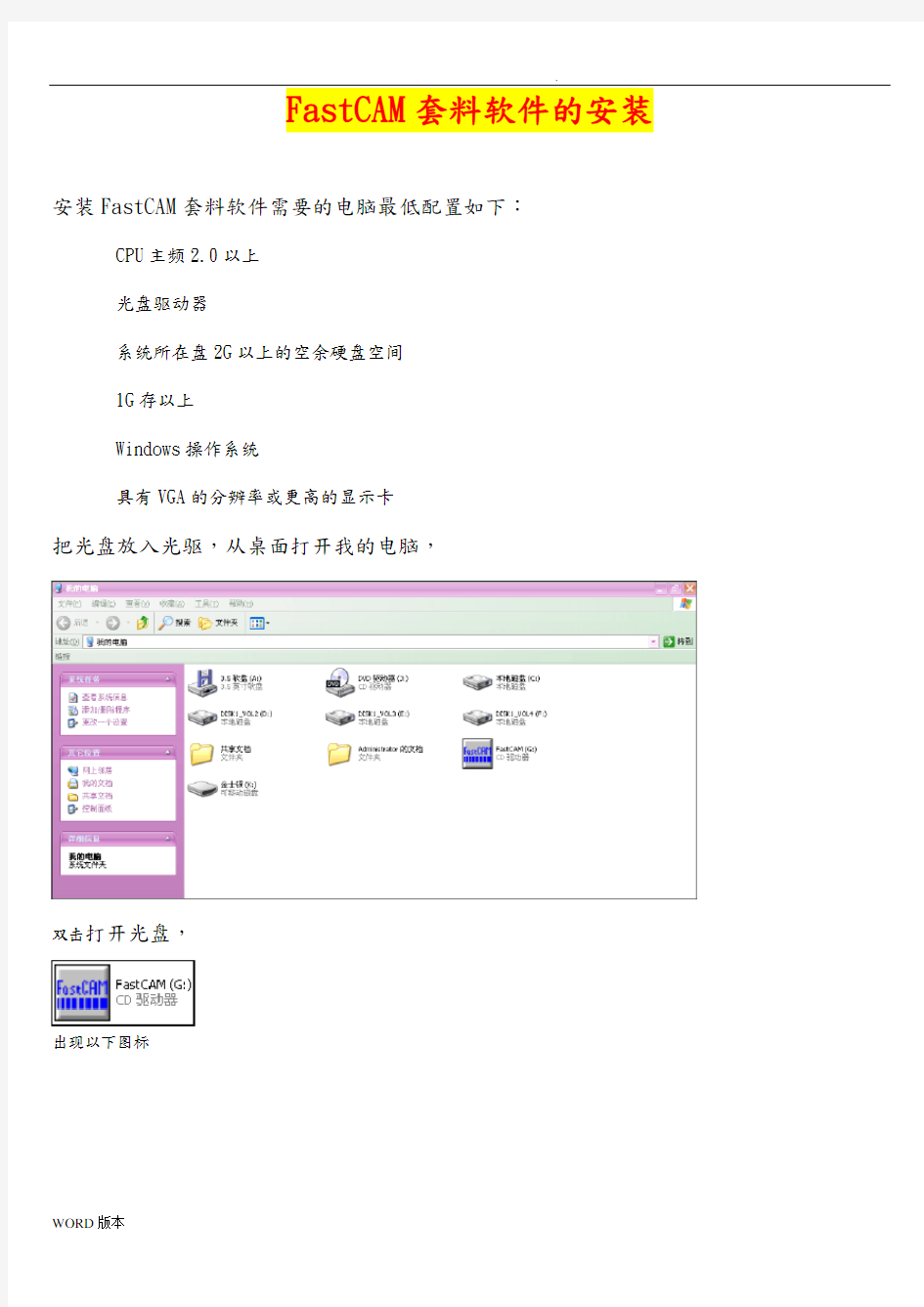
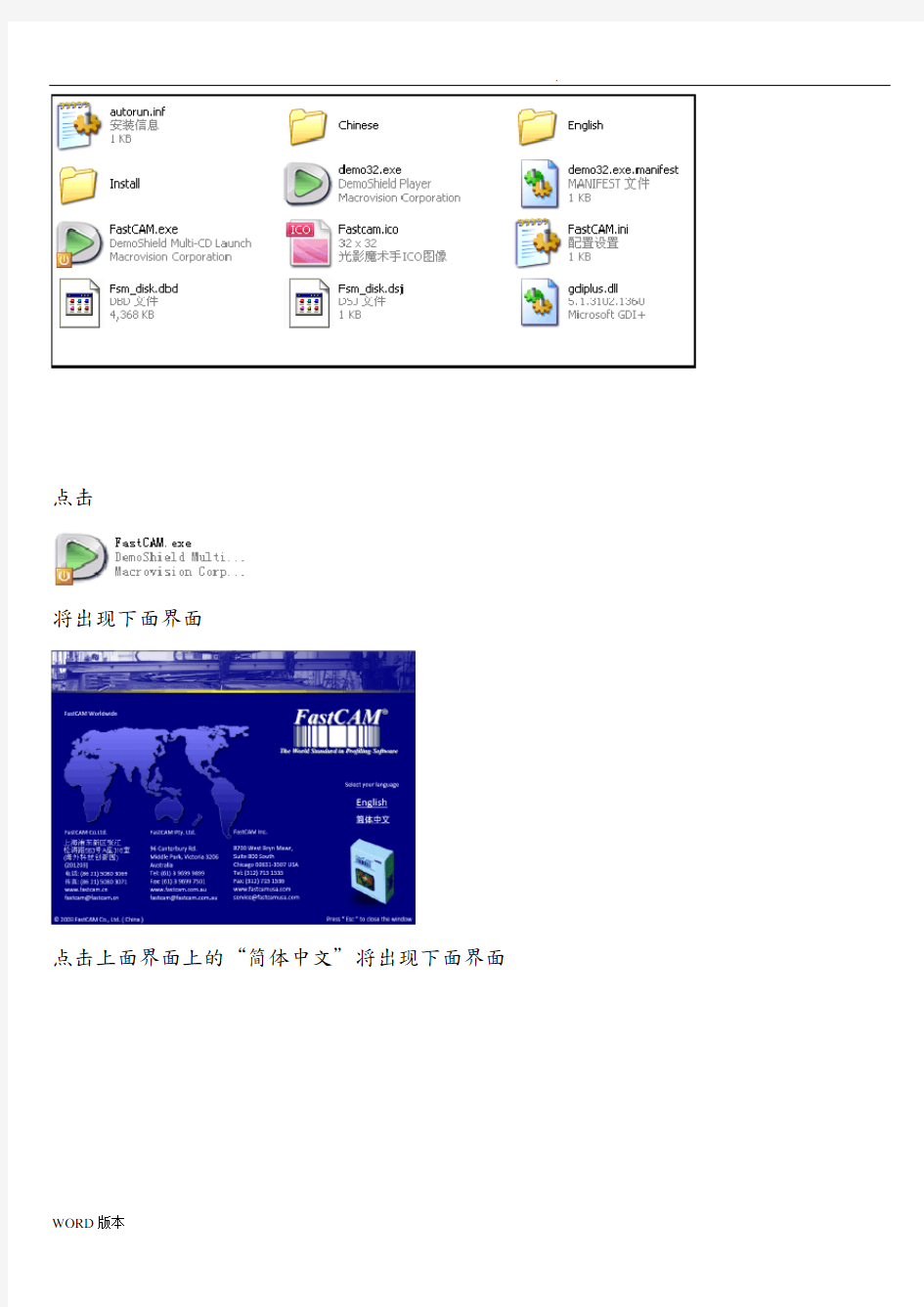
FastCAM套料软件的安装
安装FastCAM套料软件需要的电脑最低配置如下:
CPU主频2.0以上
光盘驱动器
系统所在盘2G以上的空余硬盘空间
1G存以上
Windows操作系统
具有VGA的分辨率或更高的显示卡
把光盘放入光驱,从桌面打开我的电脑,
双击打开光盘,
出现以下图标
点击
将出现下面界面
点击上面界面上的“简体中文”将出现下面界面
点击上面界面上的“安装FastCAM”稍等将出现下面界面
点击上面界面上的“Next”将出现下面界面
点击上面界面上的“”后再点击“Next”将出现下面界面
根据切割机控制厂家,在上面界面中选择相应的切割机控制器选项。我们使用的设备应该选择“Edge EIA”,然后在点击“Next”将出现下面界面
点击上面界面中的“Install”将开始安装,稍等将出现下面界面
点击上面界面中的“Finish”安装完成。
此时会出现如下提醒界面:
如果后面出现错误提示,不用担心,那是因为还没有插加密狗:
程序不完整产生的错误。插上加密狗后再点击,稍等几分钟就安装完成了!
退出
点击左上角“HOME”
然后按“ESC”即可
提示:⑴安装演示文件请根据实际是否需要选择是否安装。
⑵安装路径只能在C盘,即:默认选项
⑶下方的“FastCAM培训资料”可作为自学使用
FastCAM套料软件的使用
我们在FastCAM套料软件的长期使用中,认为以下介绍的方法为使用中最容易接受、最快速上手并能保证切割质量和板材利用率的使用方法。其它方法请在以后的使用中参考FastCAM套料软件的说明书。
每次使用FastCAM套料软件前,请将加密狗插到电脑的USB接口上,等电脑上显示USB设备可用后。在桌面打开文件名为“FastCAM”文件夹。如安装完桌面没有文件名为
“FastCAM”文件夹,刷新桌面一次就会有了。
用AutoCAD画制1:1的图纸。
图中只画出需要切割的线条,其它如标注,画图时使用的一些辅助线等,请在图画好后及时删除。画好后选择另存为文件名后缀为“.DWG或.DXF”的文件。(默认格式为DWG,建议采用AutoCAD画图,